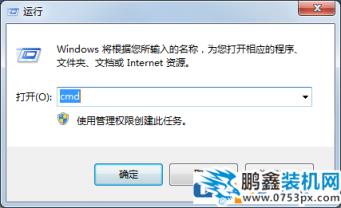导读:电脑维修电脑维修 平时大家在进行文件复制粘贴的时候都是怎么操作的?普通青年会这样做:右键点击复制然后粘贴,文艺青年会这样:ctrl+c然后ctrl+v。小编今天要告诉你一个关于dell售后维修服务中心itatiaia旅游知识问答。
 平时大家在进行文件复制粘贴的时候都是怎么操作的?普通青年会这样做:右键点击复制然后粘贴,文艺青年会这样:ctrl+c然后ctrl+v。小编今天要告诉你一个关于复制粘贴的超强用法,那就是robocopy,它可以实现很多复杂的备份效果,包括robocopy差异备份。
robocopy是什么?
robocopy是win7和win10系统自带的文件复制工具,它的功能十分强大,不光能进行普通的复制粘贴,还能实现差异备份。那先别噘嘴,看完小编介绍的robocopy用法大全你就会对这个robocopy刮目相看。
robocopy怎么使用?
先来个简单的给大家熟悉熟悉,别心急,后边还有高级操作技巧
1、点击屏幕左下角的“开始”,然后选择“运行”(可以看同时按下win+R键打开),在运行里边输入“cmd”。
平时大家在进行文件复制粘贴的时候都是怎么操作的?普通青年会这样做:右键点击复制然后粘贴,文艺青年会这样:ctrl+c然后ctrl+v。小编今天要告诉你一个关于复制粘贴的超强用法,那就是robocopy,它可以实现很多复杂的备份效果,包括robocopy差异备份。
robocopy是什么?
robocopy是win7和win10系统自带的文件复制工具,它的功能十分强大,不光能进行普通的复制粘贴,还能实现差异备份。那先别噘嘴,看完小编介绍的robocopy用法大全你就会对这个robocopy刮目相看。
robocopy怎么使用?
先来个简单的给大家熟悉熟悉,别心急,后边还有高级操作技巧
1、点击屏幕左下角的“开始”,然后选择“运行”(可以看同时按下win+R键打开),在运行里边输入“cmd”。
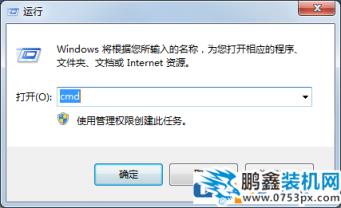
2、点击“确定”打开命令提示符,如下图

3、例如我们想要把E:\Wallpaper文件夹里所有的文件复制到F:\Wallpaper目录下,那么就以管理员身份运行命令提示符,运行以下命令:
robocopyE:\WallpaperF:\Wallpaper/S/ZB/R:3/W:10/V/MT:16

你是不是会说,这也太麻烦了吧,我用ctrl+c然后ctrl+v岂不更省事?耐心看完下面的实例你就会目瞪口呆了。
robocopy用法实例一:只复制指定类型的文件
【实现效果】
随时将源文件夹中的纯文本(TXT)、Word文档(DOC)还有BMP、TIF图像文件复制到目标文件夹中,这是在“资源管理器”中直接拖放所做不到的。【命令用法】
robocopyd:\worke:\back*.txt*.doc*.bmp*.tif/s
【参数讲解】
将d:\work文件下的TXT、DOC、BMP、TIF复制到e:\back文件夹,其他文件则不复制。/s是表示包括除空文件下的所有子目录,如果没有则仅复制d:\work下的文件而不包括子目录。
【举一反三】
(1)如果要将文件夹下的所有文件包括空文件夹全部复制到目标文件夹,命令为:
robocopyd:\worke:\back/e
/e表示复制所有子目录包括空文件夹。
(2)如果只想复制两个层级内的文件(再下的层级里的文件则不拷贝),输入命令:
robocopyd:\worke:\back/e/lev:2
/lev:2表示复制的层级,比如指定层级后d:\work\soft(二级)下的文件会被复制,而d:\work\soft\office(三级)下的文件则不被复制。
robocopy用法实例一:复制的时候将垃圾文件过滤掉
【实现效果】在备份数据时,不可避免会将类似于*.bak、*.tmp的垃圾文件也复制到目标文件夹,用Robocopy可以将我们经常碰到的垃圾文件在拷贝时就清理出家门,从而生成一个干干净净的文件夹。
【命令用法】
robocopyd:\worke:\back/e/xf*.tmp*.bak
【参数讲解】
/xf为指定不执行复制操作的文件类型,后面的文件名支持通配符。如果参数为/xd,则表示排除后面指定的文件夹。
robocopy用法实例三:复制的时候排除大文件
【实现效果】复制的时候,为了节省时间,需要将一些大文件暂时不拷贝,等有空闲时间时,再执行复制操作不迟。
【命令用法】
robocopyd:\worke:\back/e/max:6000000
【参数讲解】
仅复制不大于6000000bytes的文件,/max:后直接接数值,数值单位为byte。如果是/min:1000,则复制不小于1000bytes的文件。两个参数可以同时使用,界定复制文件大小的范围。
robocopy用法实例四:差异备份,只要这一周修改的文件
【实现效果】这一周处理了哪些文档?编辑了那些文件?将这些修改了的文档复制到一个文件夹下,再好好回味一下。本例就是要将d:\work中最近七天内新建或修改了的TXT、DOC、XLS、PPT等文档,复制到e:\look目录下。
【命令用法】
robocopyd:\worke:\look/s*.txt*.doc*.xls*.ppt/maxage:7
【参数讲解】
/maxage:表示最远修改时间的,修改时间比这个还要旧的文件将不会被复制。/maxage:后可接数字,也可以接日期,数字小于1900时表示天数,否则就得用YYYYMMDD来表示具体的日期,如/maxage:20040210表示2004年2月10日后被修改的文件才允许复制。与之相对应的参数是/minage,表示最近修改时间,比这个时间新的文件将不被复制。
【robocopy差异备份举一反三】
robocopyd:\worke:\look/s*.txt*.doc*.xls*.ppt/maxage:7/minage:1
则表示近七天内除今天外修改的文件才允许被复制。
与修改时间相对的还有最近访问时间,/maxage指最远访问时间,比这个时间老的文件将不被复制。/minage是指最近访问时间,比这个时间新的文件将不被复制。
robocopy用法实例五:将多层级文件夹的内容复制到一个文件夹
【实现效果】上例中复制时,所有的文档都会带来本身的路径信息,文档是会将其所存放的文件夹也复制过来。这给我们的翻阅查看带来很多不便,得单击多层文件夹才能看到文件,能不能将所有的文档直接复制到一个文件夹下呢?这个需要用XXCOPY来实现。
【命令用法】
xxcopyd:\worke:\look/s/in*.txt/in*.doc/sg/yy/da:2004-02-02/DB:2004-02-10
/DA:1997-01-01
【参数讲解】
此命令将d:\work中从2004年2月2日到2月10生成的TXT、DOC文件全部直接复制到e:\look目录下,不新建子文件夹,打开e:\look就能看到所有文件。XXCOPY和Robocopy的语法参数还是有较大差异的,表示指定文件类型时,XXCOPY会用/in*.*,表示日期时/da为在指定时间后,/db为在指定时间前,日期的表示为YYYY-MM-DD。
另外,/sg表示复制文件到同一文件夹,/yy表示在所有要求用户应答的地方都自动认为是Yes,在执行过程中不需要用户干预。
robocopy用法实例六:完全克隆
【实现效果】我们一般采取的复制方式默认是增量复制,即根据文件的大小、修改时间将源文件夹里的内容向目标文件夹复制,久而久之,目标文件夹里就可能存在大量源件夹里早已经删除且无用的文件和文件夹。如果要让备份完全相同,即拷贝时删除在目标文件夹里存在但源文件夹里并没有的文件。
【命令用法】
robcopyd:\worke:\look/mir
【参数讲解】
/mir的作用等同于/purge/e,/purge表示清理目标文件夹有,而源文件夹里没有的文件(夹)。通过这个命令,能保证源文件夹和目标文件夹结构与文件完全相同。这在创建镜像备份时,非常有用。
robocopy用法实例七:移动文件,这个和剪切粘贴的效果一样
【实现效果】我们前面讲的都是复制,如果我们要将文件夹移动到目标文件夹,如何操作呢?
【命令用法】
robocopyd:\worke:\look/move/e
【参数讲解】
其中,/move表示移动
robocopy用法实例八:复制文件夹结构
【实现效果】笔者的工作需要周期性地新建和整理大量的文件夹,每次的文件夹结构一样,只是文件不尽相同。如果是以前,就得一个一个简单重复去制作,而现在就不需要了。Robocopy和XXCOPY可以让你轻松实现复制文件夹结构。
【命令用法】
xxcopyd:\worke:\mystruct/t/yy/dl3
【参数讲解】
将d:\work的三层文件夹结构复制到e:\mystruct中。其中/t表示创建文件夹结构,/dl3表示复制的文件夹结构为三级,数字可以自行输入,如果没有此参数,默认建立整个文件夹结构。
Robocopy创建文件夹相对要麻烦一些,/create参数不仅要创建结构,还要创建文件夹下所有文件的0字节文件,并非真正的结构,我们只好剑走偏锋了。
robocopyd:\worke:\mystruct/e/lev:3/minage:19000101
为Robocopy指定一个不可能创建文件的时间,因为有参数/e的作公司网站建设用,虽然没有文件符合要求(你机器里没有早于1900年1月1日的文件),但Robocopy还是会忠实地创建文件夹,这样就达到了生成文件夹结构的目的。另外,/lev:3表示复制文件夹的层级,同样可以自行输入。
robocopy用法实例九:复制时过滤掉隐藏文件
【实现效果】在默认状态下,隐藏文件是并不显示的,但在复制的过程中,它还会随着文件夹一起被复制。可不可以将这些隐藏文件排除在复制范围之外呢?
【命令用法】
robocopyd:\worke:\back/e/xa:h
【参数讲解】
Robocopy支持对属性进行操作。上面的命令将复制源文件夹中全部文件,但全部具有隐藏属性的文件将不会被复制。/xa:h,表示将具有隐藏属性的排除出复制范围,与之相对应的是/ia,表示包括只对拥有指定属性的执行操作。属性有R:只读,A:存档,S:系统,H:隐藏等几种供选择。
【举一反三】
(1)此外,Robocopy还有/a+、/a-等参数对文件属性进行操作,分别表示在文件被拷贝后为文件添加、去除某属性。
robocopyd:\worke:\back/ia:rs
表示只复制具有只读和系统属性的文件。
(2)robocopyc:\d:\/-a:rsh
表示将文件拷贝到D盘后,将拷贝生成的文件的只读、系统、隐藏属性去掉,以方便查看和修改。
robocopy用法实例十:复制时保留NTFS权限
【实现效果】在使用Windows2000、WindowsXP时,在多用户使用一台电脑时或管理服务器时,经常要为文件夹指定用户访问和修改的权限(如图1,需要分区为NTFS)。不过,用一般的复制方式无法保留我们设置的权限,这在服务器备份时意味着我们得重新设置用户权限。不过,Robocopy可以让我们在复制文件的时候,将属性、用户权限、所有者都可以一并复制到目标文件夹中。
关键词标签: 备份 电脑维修 差异
声明: 本文由我的SEOUC技术文章主页发布于:2023-07-03 ,文章robocopy用法介绍大全,robocopy差异备份方法,电脑维主要讲述备份,差异,电脑维修网站建设源码以及服务器配置搭建相关技术文章。转载请保留链接: https://www.seouc.com/article/it_26766.html
 平时大家在进行文件复制粘贴的时候都是怎么操作的?普通青年会这样做:右键点击复制然后粘贴,文艺青年会这样:ctrl+c然后ctrl+v。小编今天要告诉你一个关于复制粘贴的超强用法,那就是robocopy,它可以实现很多复杂的备份效果,包括robocopy差异备份。
robocopy是什么?
robocopy是win7和win10系统自带的文件复制工具,它的功能十分强大,不光能进行普通的复制粘贴,还能实现差异备份。那先别噘嘴,看完小编介绍的robocopy用法大全你就会对这个robocopy刮目相看。
robocopy怎么使用?
先来个简单的给大家熟悉熟悉,别心急,后边还有高级操作技巧
1、点击屏幕左下角的“开始”,然后选择“运行”(可以看同时按下win+R键打开),在运行里边输入“cmd”。
平时大家在进行文件复制粘贴的时候都是怎么操作的?普通青年会这样做:右键点击复制然后粘贴,文艺青年会这样:ctrl+c然后ctrl+v。小编今天要告诉你一个关于复制粘贴的超强用法,那就是robocopy,它可以实现很多复杂的备份效果,包括robocopy差异备份。
robocopy是什么?
robocopy是win7和win10系统自带的文件复制工具,它的功能十分强大,不光能进行普通的复制粘贴,还能实现差异备份。那先别噘嘴,看完小编介绍的robocopy用法大全你就会对这个robocopy刮目相看。
robocopy怎么使用?
先来个简单的给大家熟悉熟悉,别心急,后边还有高级操作技巧
1、点击屏幕左下角的“开始”,然后选择“运行”(可以看同时按下win+R键打开),在运行里边输入“cmd”。